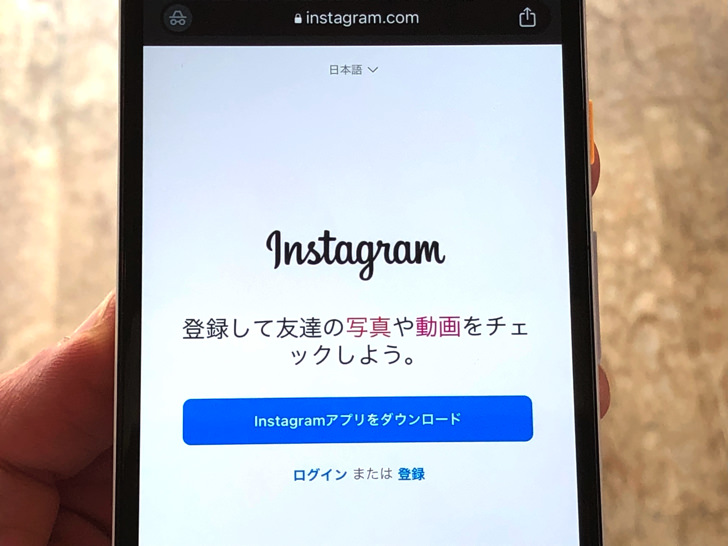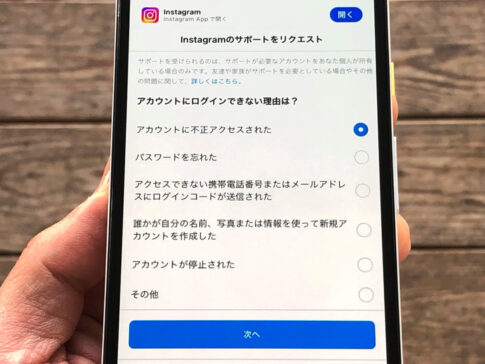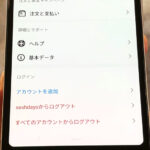こんにちは!インスタ歴9年のサッシです。
なぜログアウトされたか理由は思い当たりますか?完全に謎ですか?
どちらにせよ復活する行動を取るのが大事ですからね。
やるべきことをすぐにやりましょう!
ロック・凍結の疑いも含め、このページでは以下の内容で「ログアウトされた場合」について具体的に紹介しますね。
すぐ復活しよう!インスタをログアウトされたらするべきこと
はじめに、すぐにやるべきことから見ていきましょう。
「ログアウトされた!」と感じているということは、いち早く復活したい状況ですよね?
それならば原因はとりあえず後回しにして、とにかくログイン画面を開いてください。
ログアウト中なら、ただInstagramアプリを開けばど〜んとログイン画面が表示されるはずです。
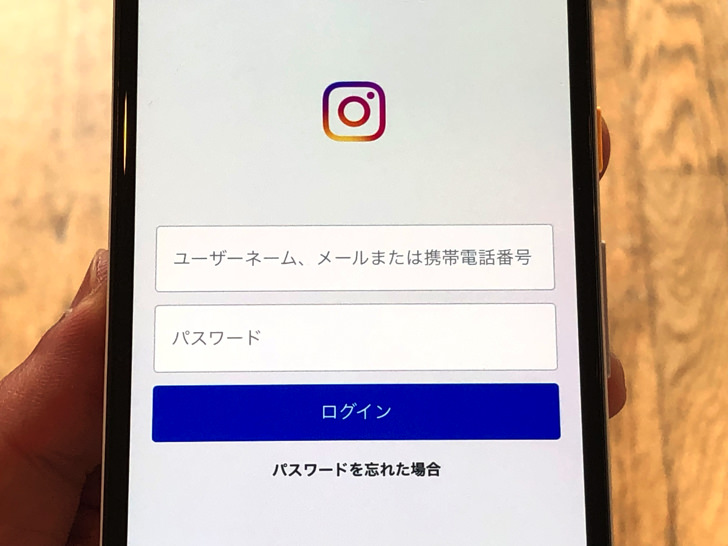
▲インスタグラムへのログイン画面
複数アカウントの1つが外れている状況なら、プロフィール画面で自分のユーザーネームをタップして「アカウントを追加」から進めてくださいね。
ログイン画面を開いたらログイン情報の入力です。
以下のどれか1つとパスワードを入れましょう。
- ユーザーネーム
- 電話番号
- メールアドレス
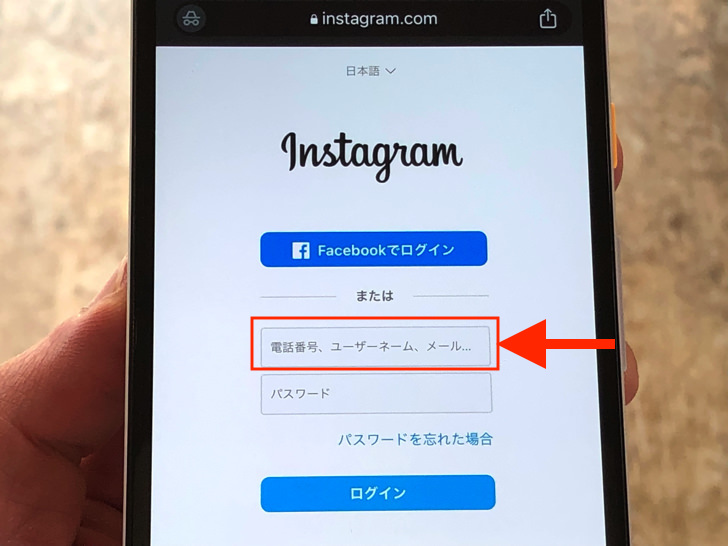
▲必要なログイン情報の入力
何も問題なければ、これですぐにログインして復活です。
パスワードがわからないときは「パスワードを忘れた場合」をタップしてください。
リセット&再設定に進めるので、現在のパスワードを入れなくてもログインできますよ。
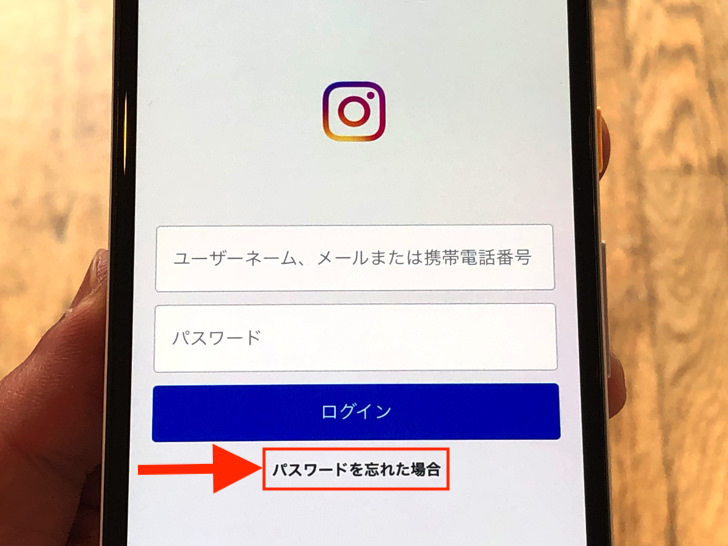
▲パスワードを忘れた場合
ログアウトされた場合も、まずは落ち着いてログインを試しましょう。
試してみて、もしもどうやら乗っ取りされて入れないようならインスタ側にサポートを求めることができますよ。
乗っ取りが原因でログインできない場合については別ページで詳しくまとめています。
調べ方・対処法など、具体的にはそちらを読んでみてくださいね。
なぜ?インスタグラムで勝手にログアウトされた3つの原因
すぐやるべきことがわかったところで、原因を見ておきましょう。
なぜかインスタグラムで勝手にログアウトされてしまったなら主に理由は3つです。
以下のどれかの可能性が高いですよ。
- アプリの不具合
- アプリ更新や入れ直し
- 強制ログアウト
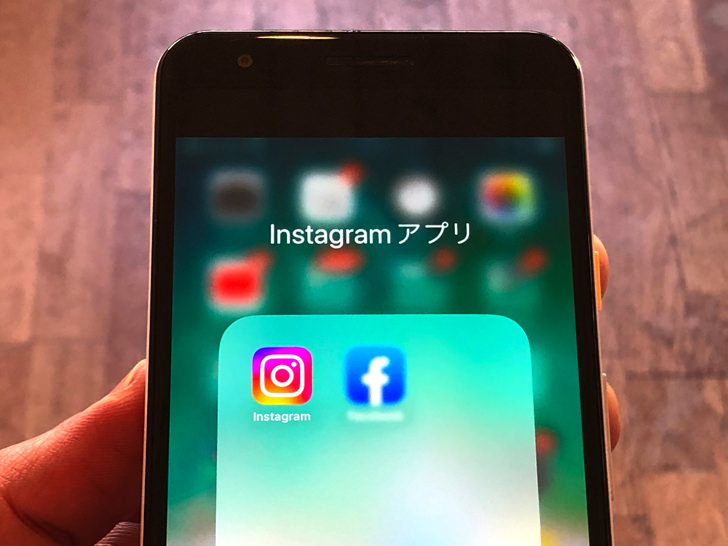
▲Instagramアプリ
まずは「アプリの不具合」です。
いわゆるバグですね。
アプリの調子が悪いとログアウトさせられちゃうときがあります(涙)
また、アプリ更新や入れ直しもそうです。

▲アプリの更新
僕も何度か経験ありですが、アプリを更新するとログアウトしちゃう場合があるようです。
入れ直しだと必ずログインかアカウント新規作成からスタートになりますよ。
あとは「強制ログアウト」ですね。
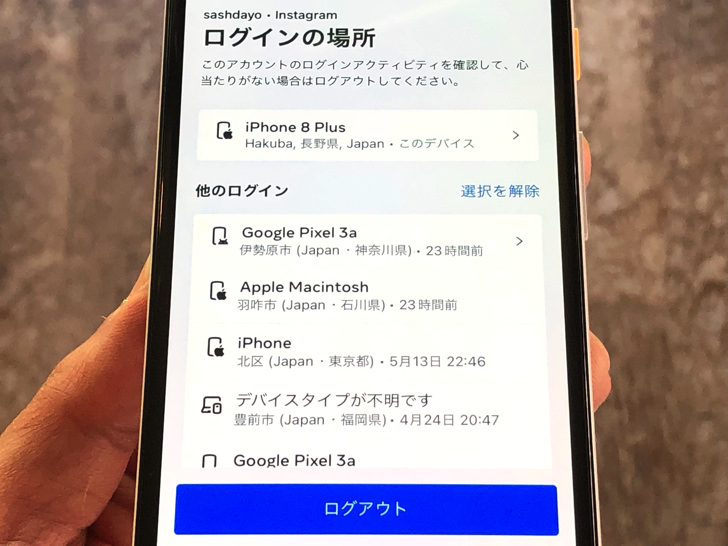
▲強制ログアウト
ログイン履歴のところで「現在自分が操作している端末以外でログイン中の端末をログアウトさせる」ことができます。
もし自分がPCや他のスマホから実行したら、それ以外の端末でのインスタはログアウト状態になりますよ。
自分でしていないとしても、誰かに乗っ取りされた場合はその疑いがあります。
勝手にログアウトされた場合の可能性として覚えておいてくださいね。
ログアウトされた理由はロック・凍結という疑いは?【Instagram】
理由もわかったところで、ロック・凍結にも触れておきますね。
ログアウトされた理由がロック・凍結という疑いはないのでしょうか?
それについては「おそらくないはず」と考えてください。
なぜならロック・凍結されると「あなたのアカウントは停止されました」のような説明がど〜んと出るからです。
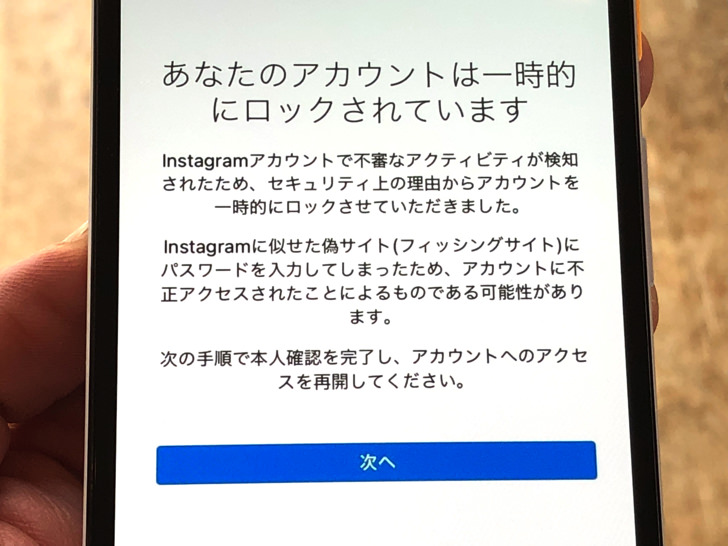
▲ロックされたという説明
そのアカウントでログイン中でないと、そのアカウントに対しての警告は表示されないですからね。
アプリを開いていきなりログアウト状態だったなら、アカウント停止などを食らったわけではないはずです。
そこは安心してくださいね。
まとめ
さいごに、今回の「インスタグラムをログアウトされた」のポイントをまとめて並べておきますね。
- とにかくログインしてみる
- パスワードが不明でも入れる
- 乗っ取りっぽいなら公式サポートを求めよう!
- ロック・凍結ではログアウトしない
スマホをよく使うなら、大切な画像を残す対策はしっかりできていますか?
いつか必ず容量いっぱいになるか機種変するので、大切な思い出の写真・動画は外付けHDDに保存するのがおすすめです。
子どもや恋人とのちょっと見られたくない画像なども絶対に漏らさずに保存できますので。
(ネットにアップすれば流出のリスクが必ずあります)
ロジテックのスマホ用HDDならpc不要でスマホからケーブルを差して直接保存できるので僕はすごく気に入っています。
1万円くらいで1TB(=128GBのスマホ8台分)の大容量が手に入りますよ。